打印机怎么打印校准页 打印机重影怎么调整
随着科技的不断进步,打印机已经成为我们生活中必不可少的办公设备之一,有时候我们在使用打印机的过程中会遇到一些问题,比如打印出来的页面出现了重影现象。这种情况不仅影响了打印效果,也会给我们的工作带来一定的困扰。如何调整打印机的重影问题呢?同时我们也需要了解打印机如何打印校准页,以确保打印出来的文件符合我们的需求。在本文中将为大家详细介绍这两个问题的解决方法,希望能够帮助大家更好地使用打印机。
具体步骤:
1、首先打开打印机电源,然后点击开始,设备和打印机,找到打印机,如图所示:
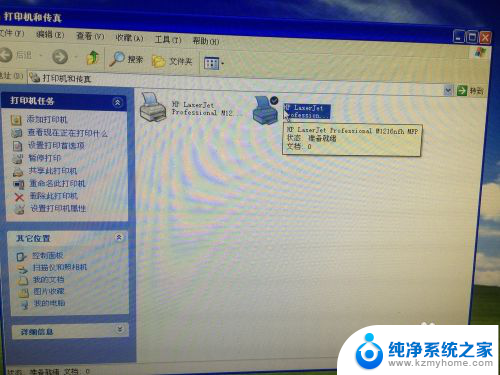
2、然后有点点击打印机,选择属性,找到打印机首选项,找到打印机头校准。
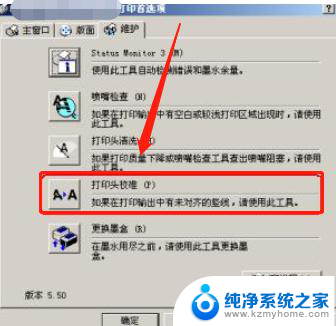
3、然后根据电脑屏幕的提示进行操作,选择下一步。此时屏幕会出现打印黑白垂直校准样张界面,如图所示:选择打印,打印机首先打印出第一页校准样张(黑白垂直校准)。
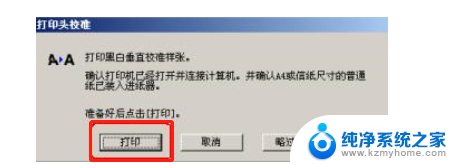
4、当打印完毕后查看校准样本,样本中共有4组校准图案,如图所示(#1、#2、#3、#4),每组有9个黑色色块,请在同组中9个色块进行比较,选取其中未出现可见的白色竖纹的色块,然后我们发现校准样本的#1组中,4号色块没有白色竖纹,#1对应的下拉列表中选择序号4。然后按照此方法分别从#2、#3、#4中选择色块,在对应的下拉列表中逐一选择序号,如果校准样张中的色块都有白色竖纹,则选择竖纹最少、最细的色块,然后选择重新校准。
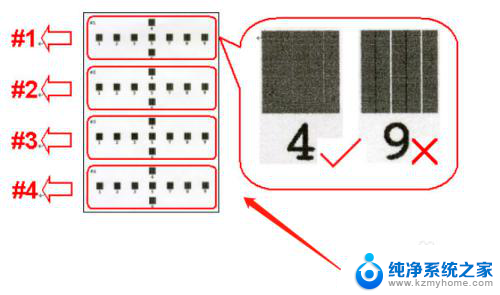
5、当完成黑白垂直校准后,选择下一步。屏幕出现打印彩色垂直校准样张界面,如图所示:选择打印,打印机将打印出第二页校准样张(彩色垂直校准),打印完毕后查看校准样张,在4组校准图案(#1、#2、#3、#4)对应的下拉列表中逐一选择相应色块序号,方法与黑白垂直校准相同。
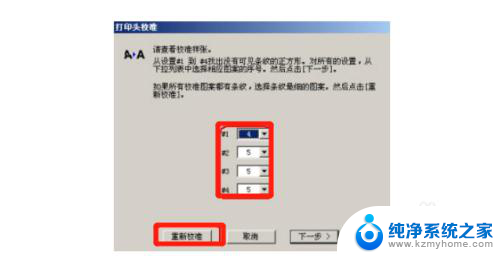
6、完成彩色垂直校准后,选择下一步。屏幕出现打印黑白水平校准样界面,如图所示,选择打印,打印机将打印出第三页校准样张(黑白水平校准),样张中共有7个图案,每个图案由两个色块拼接组成,选取两个色块拼接处未出现可见的白色或黑色横纹的图案,图中的5号色块没有白色横纹,在#1对应的下拉列表中选择序号5,如果校准样张中的色块都有横纹,则选择横纹最细的图案,然后选择重新校准。

7、当完成黑白水平校准后,选择下一步。屏幕出现打印彩色水平校准样张界面,然后选择打印,打印机将打印出第四页校准样张(彩色水平校准),打印完毕后查看校准样张,在#1对应的下拉列表中选择相应图案的序号,方法与黑白水平校准相同,校准完毕后选择结束,然后重启打印机即ok。
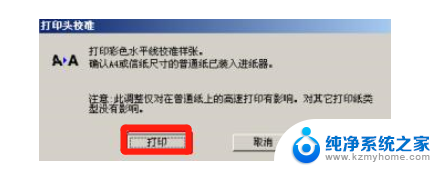
以上就是打印机如何打印校准页的全部内容,如果你遇到这种情况,可以按照以上步骤解决问题,非常简单快速。
打印机怎么打印校准页 打印机重影怎么调整相关教程
- 怎么校准打印机 打印机重影怎么修复
- 打印机打印的字有重影怎么办 打印机打印重影怎么解决
- 惠普打印机校准页面 HP Smart 清洁打印机的打印头注意事项
- 打印机打印大小怎么调 打印机如何设置打印页大小
- 喷墨打印机模糊重影怎么办 打印机打印出的文件有重影怎么办
- 惠普喷墨打印机怎么清洗喷头 HP Smart 清洁和校准打印机打印头的操作指南
- 打印机打印页数怎么查 HP DeskJet 2600系列 打印机 总页数查询
- hp打印机如何打印测试页 HP打印机如何打印测试页
- 佳能打印如何打印照片 佳能打印机打印照片的质量调整
- 电脑打印怎么调整 如何设置打印机的打印方向
- 电脑键盘灯亮怎么办 键盘灯亮但无法输入字怎么处理
- 怎么提高笔记本电脑屏幕亮度 笔记本屏幕亮度调节方法
- 微信发送不了语音 微信语音发送不了怎么办
- tcl电视投屏不了 TCL电视投屏无法显示画面怎么解决
- 3dmax打开没反应 3dmax打不开一直加载不出来
- 电视上怎么打开无线投屏 电视怎么打开无线投屏功能
电脑教程推荐
- 1 怎么提高笔记本电脑屏幕亮度 笔记本屏幕亮度调节方法
- 2 tcl电视投屏不了 TCL电视投屏无法显示画面怎么解决
- 3 windows2008关机选项 Windows server 2008 R2如何调整开始菜单关机按钮位置
- 4 电脑上的微信能分身吗 电脑上同时登录多个微信账号
- 5 怎么看电脑网卡支不支持千兆 怎样检测电脑网卡是否支持千兆速率
- 6 荣耀电脑开机键在哪 荣耀笔记本MagicBook Pro如何正确使用
- 7 一个耳机连不上蓝牙 蓝牙耳机配对失败
- 8 任务栏被隐藏时,可以按 键打开开始菜单 如何隐藏任务栏并用快捷键调出
- 9 电脑为什么找不到打印机 电脑找不到打印机怎么连接
- 10 word怎么清除最近打开文档记录 Word文档打开记录快速清除技巧